1、打开文件。

2、选择【格式】/【图层嘉滤淀驺】菜单命令,系统弹出【图层特性管理器】对话框,从中可以看出该文件当前的图层状况。如下图所示

3、将【图层特性管理器】对话框关闭,然后选择【格式】/【图层工具】/【图层合并】菜单命令,如下图所示
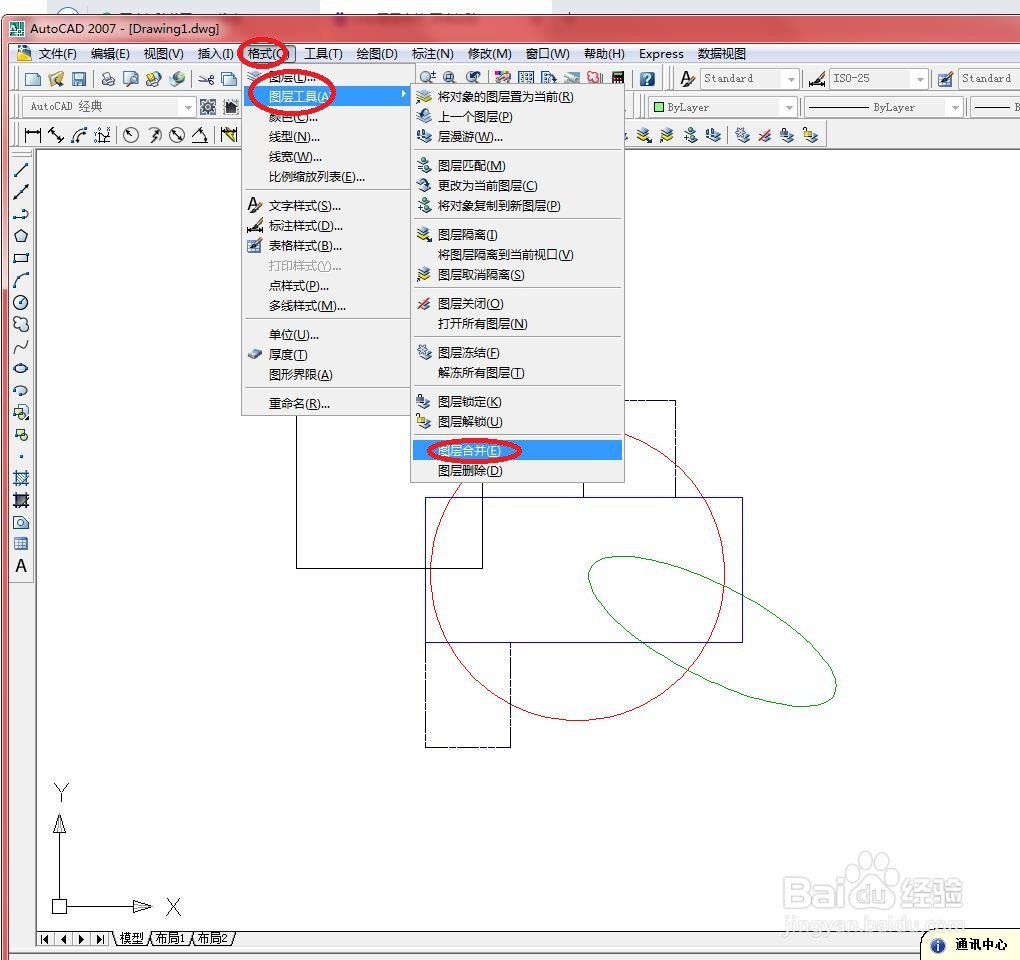
4、在绘图区域中选择圆形、矩形、椭圆作为要合并图层的对象,如下图所示

5、按【Enter】键确认,然后在绘图区域中选择图形作为目标图层的对象,如下图所示

6、在命令行输入“Y”并按【Enter】键确认,如下图所示
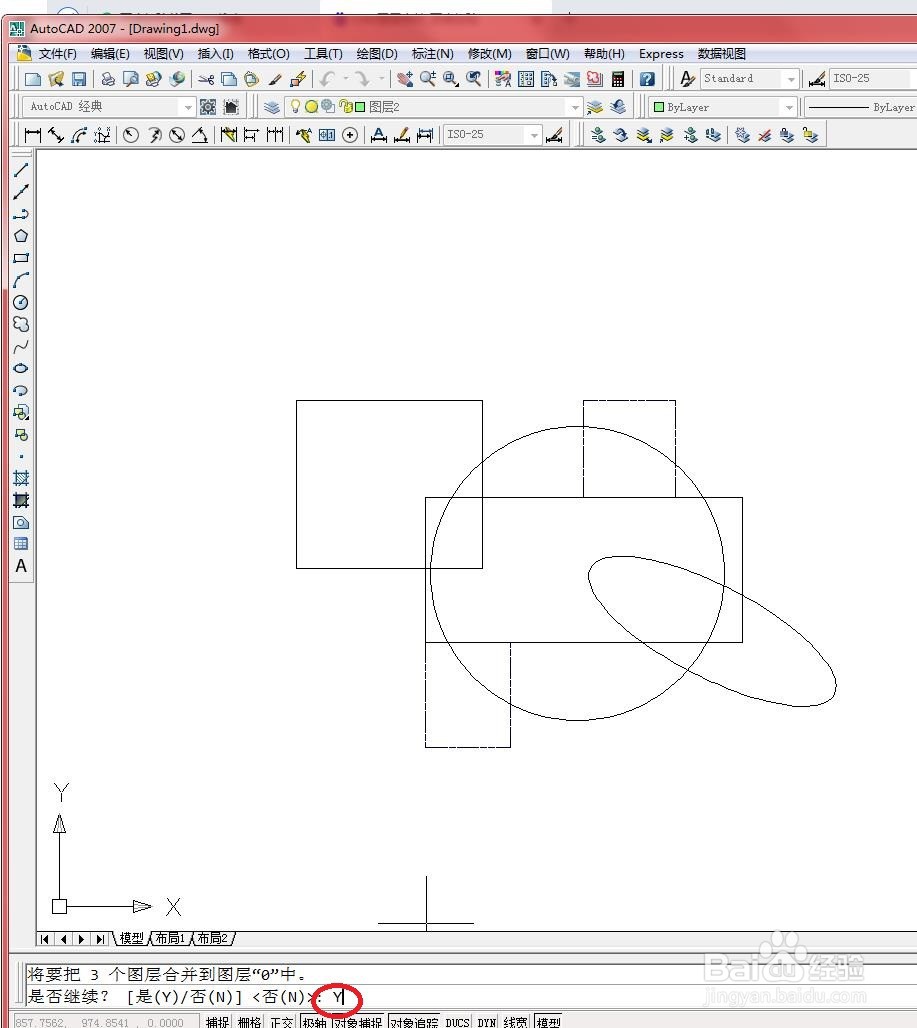
7、再次选择【格式】/【图层】菜单命令,系统弹出【图层特性管理器】对话框,从中可以看出该文件当前的图层状况。如下图所示

